Как известно, подключить к компьютеру с Windows 10 можно несколько разных аудиоустройств. Это могут быть внешние динамики, проводные или беспроводные наушники и так далее. Используя возможности встроенной панели управления звуком, вы можете переключаться между устройствами на лету, а также устанавливать определенный уровень громкости для каждого приложения, но при всём этом вам будет недоступна функция привязки приложений к конкретному аудиоустройству.
Если вы хотите, чтобы конкретная программа, скажем, плеер VLC, воспроизводила звук только через динамики, а другая программа только через наушники, вам понадобится помощь сторонних инструментов, например, утилиты Audio Router, позволяющей отправлять выходные данные из одного приложения на несколько аудиоустройств. Утилита не нуждается в установке и проста в использовании. Прежде чем ее запускать, необходимо подключить к компьютеру все нужные вам аудиоустройства, чтобы Windows смогла их определить.
Проверить, видит ли система подключенные устройства очень просто, достаточно кликнуть по иконке звука в области уведомлений. Если же устройство не появилось, нужно нажать по иконке звука правой кнопкой мыши, выбрать в меню пункт «Устройства воспроизведения» и убедиться, что оно не отключено. После этого запускаем Audio Router, за ним открываем приложения, которые хотим назначить для того или иного аудиоустройства.
Далее в окне утилиты нужно выбрать привязываемую программу, нажатием импровизированной стрелки внизу вызвать меню и кликнуть по пункту «Route». При этом откроется небольшое окошко, в котором необходимо указать назначаемое для этой программы устройство. Во избежание конфликтов рекомендуется отметить птичкой опцию «Soft routing». Точно также к конкретным аудиовыходам привязываются и другие воспроизводящие звук программы.
К сожалению, текущая версия Audio Router некорректно работает с универсальными приложениями, если вы захотите подключить с ее помощью Groove или другое магазинное приложение, утилита может выдать ошибку. С десктопными программами утилита работает без проблем, но и тут есть своя ложка дегтя. Похоже на то, что в Audio Router нет настроек, которые позволяли бы сохранять текущую конфигурацию, и очень даже возможно, что, закрыв программу, при следующем запуске вам придется настраивать ее повторно.
Страничка разработчика github.com/audiorouterdev/audio-router

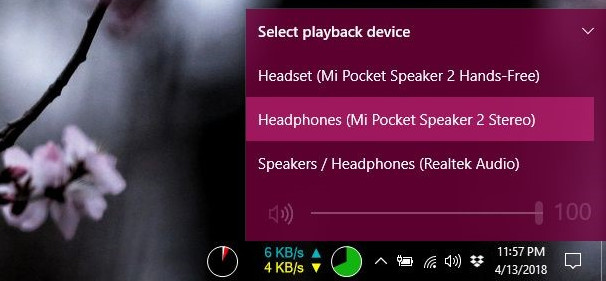
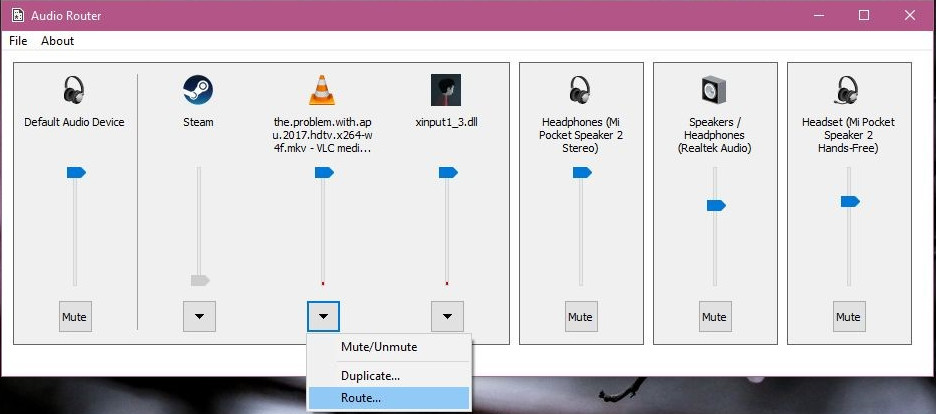
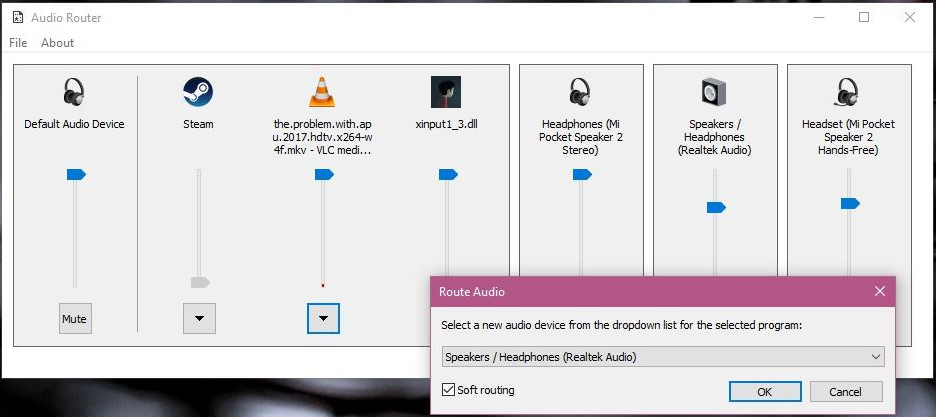
Добавить комментарий